win10系统越来越受欢迎,大多用户都陆续升级到win10了,用U盘启动盘可以很轻松地换各种自己喜欢的系统,大白菜U盘启动盘制作工具可以很轻松地制作好启动U盘,接下来就给大家介绍大白菜U盘的制作。
大白菜U盘启动盘制作工具是一个可以用来制作U盘启动盘的软件,一些朋友不知道怎么使用大白菜U盘启动盘制作工具制作U盘启动盘,这里给大家简单介绍一下大白菜制作U盘的制作方法。
大白菜U盘制作:
1、下载一个大白菜U盘启动盘制作工具并打开运行,插上你的U盘。
2、在U盘启动界面,点击一键制作USB启动盘,制作会格式化U盘,U盘里面有东西的话先自己备份,点击确定。
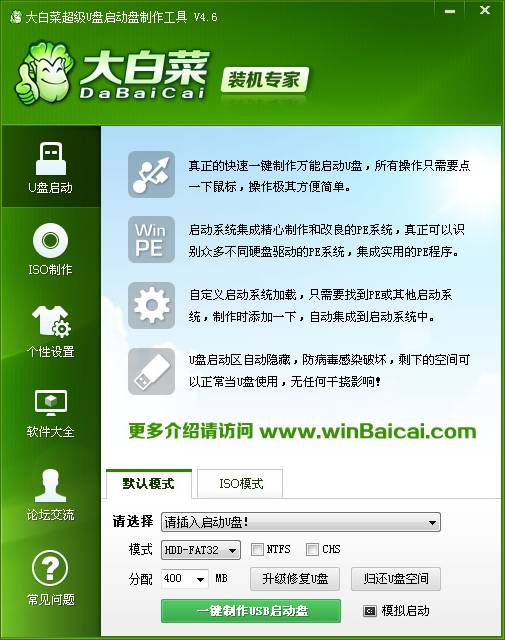
大白菜u盘图-1
3、制作过程需要一段时间,耐性等待,出现下面的界面就制作完成了。
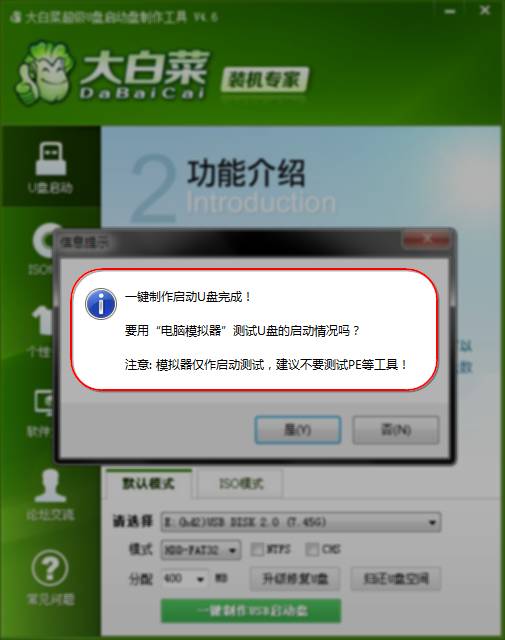
U盘启动图-2
4、这时只需要把你下载的系统镜像文件复制到U盘里面就可以去装机了,推荐在本站下载系统镜像文件。
以上既是大白菜U盘启动盘的制作方法,制作还是很简单的,制作好了后就可以按快捷键或设置U盘启动进入pe,制作就介绍到这里,如果需要了解更多的装机教程可以在我们网站搜索相关的教程。
相关阅读
- 暂无推荐
《》由网友“”推荐。
转载请注明: